怎么制作电子书呢?许多网友还不知道如何快速的制作PDF电子书,PDF电子书是网络上面使用最多的电子书,阅读非常清楚方便,制作起来非常简单,而且也特别实用(如下图)。具体制作需要3步:一、下载wps软件。二、添加书签。三 、保存。下面具体来谈谈:
1.开始我们要下载WPS软件电子书制作软件。下载安装方法如下:
2.安装完成后在桌面会出现如下图标: 然后我们双击WPS文字,打开软件。
3.WPS文字和word界面类似,打开后即可在软件中编辑电子书内容。电子书内容编辑完成后,下一步就是给文章目录添加超链接。
4.怎么给目标添加超链接?点击目录说明后文字后,即可快速跳转到想要阅读的页面?比如点击三,即可马上跳转到三这个内容页面。
添加方法需要如下步骤:首先把鼠标放到想要跳转的页面。
5.然后在“插入”中找到“书签”。找到后点击书签。
6.在弹出的书签设置框中,输入书签名,书签名一般是字母和数字的组合。设置完成后点击添加。
7.然后回到目录页面,找到要添加超链接的目录文章,并选中这行文字。
8.选中后在插入中找到“ 超链接”点击超链接。

9.在插入超链接设置框中,选择“文档中的位置”这一栏,然后在书签中选择刚才设置好的书签名。选择好后点击确定。
10.即可完成对超级链接的设置,选中的文字也会变成蓝色,同时下面出现下划线。我们点击文字后,即可跳转到想要阅读的页面。
11.编辑好电子书,设置完成后,下面就是保存为PDF的格式:
鼠标单击左上角“WPS文字”然后选择另存为,输出为PDF格式。如下图
12.在弹出的设置窗口中,设置好保存的文件夹,然后点击确定。
13.等待一下,导出完成后,电子书即编辑成功。
打开文件夹即可看到导出的店长书了。
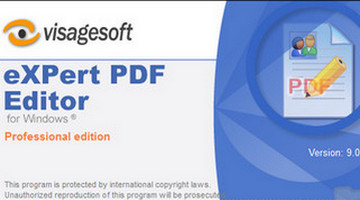 PDF编辑器大全
PDF编辑器大全PDF全称Portable Document Format,译为"便携文档格式",是一种电子文件格式。PDF可以将文字、字型、格式、颜色及独立于设备和分辨率的图形图像等封装在一个文件中。越来越多的电子图书、产品说明、公司文告、网...








 WPS Office 2014 9.1.0.5554.19.143 去广告绿色版
WPS Office 2014 9.1.0.5554.19.143 去广告绿色版 文件处理 / 54.17 MB
 WPS Office 2013 9.1.0.5554.19.143 完整个人版
WPS Office 2013 9.1.0.5554.19.143 完整个人版 办公软件 / 54.17 MB
 海海PDF阅读器 1.5.4.0
海海PDF阅读器 1.5.4.0 电子阅读 / 3.3 MB
 精灵pdf阅读器 1.01 绿色版
精灵pdf阅读器 1.01 绿色版 电子阅读 / 1.96 MB
 极速PDF阅读器 2.2.2.1001
极速PDF阅读器 2.2.2.1001 电子阅读 / 4.51 MB
软件评论
请自觉遵守互联网相关政策法规,评论内容只代表网友观点,与本站立场无关!